RV320およびRV325 VPNルータシリーズのデュアルWAN設定
目的
WANは、複数のLANで構成されるネットワークです。RV32x VPNルータシリーズは、両方のWANポートを同時に使用できるデュアルWAN機能をサポートしています。WAN接続は、連続したインターネット接続を保証するためのフェールオーバー設定としても設定できます。デュアルWANの使用をさらに最適化するために、RV32x VPNルータシリーズではプロトコルバインディングが使用されます。プロトコルバインディングにより、特定のトラフィックを特定のWANポート経由で送信できます。
この記事では、RV32x VPNルータシリーズでデュアルWANを設定する方法について説明します。
該当するデバイス
・ RV320デュアルWAN VPNルータ
・ RV325ギガビットデュアルWAN VPNルータ
[Software Version]
・ v1.1.0.09
デュアルWan
ステップ1:Web構成ユーティリティにログインし、[System Management] > [Dual WAN]を選択します。[Dual WAN]ページが開きます。

ロードバランス

ステップ1:目的のデュアルWANモードに対応するオプションボタンをクリックします。
・ Smart Link Backup:このオプションにより、ルータで継続的なWAN接続が保証されます。プライマリWANが接続を失うと、バックアップWANが引き継ぎます。ドロップダウンリストから、プライマリWANとして指定されているWANを選択します。
・ロードバランシング:両方のWAN接続を同時に使用します。これにより、ルータで使用可能な帯域幅が増加します。
ステップ2:[Save]をクリックします。デュアルWANモードが設定されている。
Wanインターフェイスの編集
ステップ1:ルータ設定ユーティリティにログインし、[System Management] > [Dual WAN]を選択します。[Dual WAN]ページが開きます。

ステップ2:編集するインターフェイスのオプションボタンをクリックします。
ステップ3:[Edit]をクリックします。

空白のウィンドウについては、次のサブセクションを参照してください。
・ WAN帯域幅:指定したWANインターフェイスの帯域幅を設定する方法。
・ ネットワークサービス検出:WAN接続を検出するためにpingテストを実行する方法。
・ Manage Protocol Binding:指定したWANインターフェイスのプロトコルバインディングを設定する方法。プロトコルバインディングは、特定のトラフィックに使用されるWANインターフェイスを決定します。
WAN帯域幅
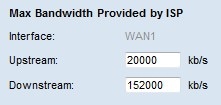
ステップ1:[Upstream]フィールドに、ISPから提供された最大アップロード帯域幅(キロビット/秒)を入力します。
ステップ2:[Downstream]フィールドに、ISPから提供された最大ダウンロード帯域幅(キロビット/秒)を入力します。
ステップ3:[Save]をクリックします。帯域幅設定が設定されます。
ネットワークサービス検出

ステップ1:[Enable Network Service Detection]をオンにして、ルータが接続を検出できるようにします。これは、設定されたIPアドレスに対して実行されるpingテストによって実行されます。
ステップ2:[Retry Count]フィールドに、ルータが設定されたIPアドレスにpingを試行する回数を入力します。
ステップ3:[Retry Timeout]フィールドに、pingの間にルータが待機する秒数を入力します。
ステップ4:[When Fail]ドロップダウンリストから、pingテストが失敗したときに実行するアクションを選択します。
・システムログを保持し、接続を削除する:フェールオーバーが発生し、バックアップWANインターフェイスが制御されます。プライマリWANは、プライマリWANへの接続が復元されると制御を再開します。
・システムログでエラー状態を生成する:障害がシステムログに記録され、フェールオーバーは行われません。

ステップ5:pingテスト用にpingする場所のチェックボックスをオンにします。
・ Default Gateway — RV320は設定済みのデフォルトゲートウェイにpingを実行します。
・ ISPホスト:ルータからpingを実行するためのISPホストのIPを入力します。
・ Remote Host – ルータからpingを実行するためのリモートホストのIPを入力します。
・ DNS Lookup Host:pingを実行するルータのホスト名またはドメイン名を入力します。
ステップ6:[Save]をクリックします。ネットワークサービスの検出設定が構成されています。
プロトコルバインドの管理
プロトコルバインドの追加
プロトコルバインディングは、特定のWANインターフェイスを介して特定のトラフィックを送信するために使用される機能です。トラフィックのタイプに一致し、設定された送信元IPアドレスから設定された宛先アドレスに送信されるすべてのトラフィックは、プロトコルバインディングルールの設定されたWANインターフェイスを介して送信されます。プロトコルバインディングは、デュアルWANモードがロードバランスとして設定されている場合にのみ使用できます。

ステップ1:プロトコルバインディングテーブルで[Add]をクリックし、指定したWANインターフェイスに新しいプロトコルバインディングを追加します。

ステップ2:[Service]ドロップダウンリストから、プロトコルバインディングに適用するトラフィックのタイプを選択します。
ステップ3:[Source IP]フィールドに、プロトコルバインディングに適用される送信元IPアドレスを入力します。
ステップ4:[Destination IP]フィールドに、プロトコルバインディングに適用する宛先IPアドレスを入力します。
ステップ5:[Interface]ドロップダウンリストから、トラフィックが通過するインターフェイスを選択します。
ステップ6:[Status]フィールドのチェックボックスをオンにして、プロトコルバインディングを有効にします。
注:サービスを追加するには、[サービス管理]をクリックします。 ここをクリックして、[Service Management]セクションに移動します。
ステップ7:[Save]をクリックします。プロトコルバインド設定が構成されています。
プロトコルバインドの編集

ステップ1:編集するプロトコルバインディングのチェックボックスをオンにします。
ステップ2:[Protocol Binding Table]で[Edit]をクリックします。

ステップ3:[Service]ドロップダウンリストから、プロトコルバインディングに適用するサービスを選択します。
ステップ4:[Source IP]フィールドで、プロトコルバインディングに適用される送信元IPアドレスを編集します。
ステップ5:[Destination IP]フィールドで、プロトコルバインディングに適用される宛先IPアドレスを編集します。
ステップ6:[Interface]ドロップダウンリストから、トラフィックが通過するインターフェイスを選択します。
ステップ7:[Status]フィールドのチェックボックスをオンにして、プロトコルバインディングを有効にします。
ステップ8:[Save]をクリックします。プロトコルバインディングの設定が更新されます。
プロトコルバインドの削除

ステップ1:削除するプロトコルバインディングのチェックボックスをオンにします。
ステップ2:[Protocol Binding Table]で[Delete]をクリックします。
ステップ3:[Save]をクリックします。プロトコルバインディングの設定が削除されます。
Service Management
ステップ1:[Service Management]をクリックします。[Service Management]ウィンドウが表示されます。

ステップ2:新しいサービスを追加するには、[追加]をクリックします。
ステップ3:[Service Name]フィールドにサービスの名前を入力します。
ステップ4:プロトコルドロップダウンリストから、サービスが使用するプロトコルを選択します。
・ TCP:このサービスはTransmission Control Protocol(TCP)パケットを転送します。
・ UDP:このサービスはユーザデータグラムプロトコル(UDP)パケットを転送します。
・ IPv6:サービスはすべてのIPv6トラフィックを転送します。
ステップ5:プロトコルがTCPまたはUDPの場合は、サービス用に予約されているポートの範囲を[Port Range]フィールドに入力します。
ステップ6:[Save]をクリックします。サービスがサービス管理テーブルに保存されます。


ステップ7:(オプション)編集するサービスのチェックボックスをオンにし、[Edit]をクリックし、目的のフィールドを編集し、[Save]をクリックします。警告ウィンドウが表示されます。[Yes] をクリックします。サービス設定が更新されます。
注:編集したサービスに関連付けられている構成は、自動的に更新されます。
ステップ8:(オプション)削除するサービスのチェックボックスをオンにし、[削除]をクリックして[保存]をクリックします。警告ウィンドウが表示されます。[Yes] をクリックします。サービス設定が削除されます。
注:削除されたサービスに関連付けられている構成は、自動的に削除されます。
 フィードバック
フィードバック